
Spotlight ist seit Jahren ein mörderisches Mac-Feature, mit dem Cupertino Redmond in der Kunst der Desktop-Suche ausbildet. Seit der Ankunft von OS X Yosemite Was ist neu in OS X 10.10 "Yosemite"? Was ist neu in OS X 10.10 "Yosemite"? OS X entwickelt sich sowohl hinsichtlich des Aussehens als auch der Funktionen, und genau wie das Mavericks-Update des letzten Jahres wird Yosemite ein weiterer kostenloser Download sein. Lesen Sie weiter Es wurde weiter verfeinert mit Zugriff auf mehr Informationsquellen als je zuvor.
Sie können von jedem Mac aus auf Spotlight zugreifen, indem Sie Befehl + Leertaste drücken oder auf das Lupensymbol in der oberen rechten Ecke des Bildschirms klicken. Hier sind ein paar Tipps, die Ihnen helfen, mehr auf Ihrem Mac zu finden.
Jetzt mit Internet
OS X Yosemite läutete ein neues Zeitalter von Spotlight ein - eines, das Zugang zum Internet hat und intelligentere Abfragen als je zuvor durchführen kann. Es nimmt auch einen Ehrenplatz in der Mitte des Bildschirms ein und ermöglicht Ihnen die Suche im Internet (mit Bing), Schlagzeilen, Karten, iTunes, den App Store, was Apple für "Top-Websites" hält und Filmvorführungen (in einigen Regionen) .

Ein weiterer Service, mit dem Sie Fakten und Zahlen schnell nachschlagen können, ist Wikipedia, die Kurzfassungen von vollständigen Artikeln enthält, in denen einige der am häufigsten nachgefragten Informationen für die jeweiligen Suchanfragen hervorgehoben werden. Denken Sie an Dinge wie Hauptstädte und Bevölkerung für Länder und zeichnen Sie Zusammenfassungen für Filme auf.
Du wirst vielleicht feststellen, dass Wikipedia (und andere Web-Anfragen) ein oder zwei Sekunden brauchen, um aufzutauchen, also hab Geduld beim Suchen. Wenn Wikipedia nicht als Option angezeigt wird, habe ich festgestellt, dass Sie Ihren Suchbegriff gefolgt von "wiki" eingeben - zB "dog wiki".
Mehr als nur suchen
Apple hat Spotlight nicht nur mit einer Menge Online-Funktionen ausgestattet, sondern auch seine Offline-Fähigkeiten verbessert. Eine der besten Ergänzungen in OS X Yosemite ist die Möglichkeit, Spotlight als Konverter zu verwenden - geben Sie Ihre Conversion wie in Google ein und Sie werden das Ergebnis direkt in der Mitte des Bildschirms sehen.
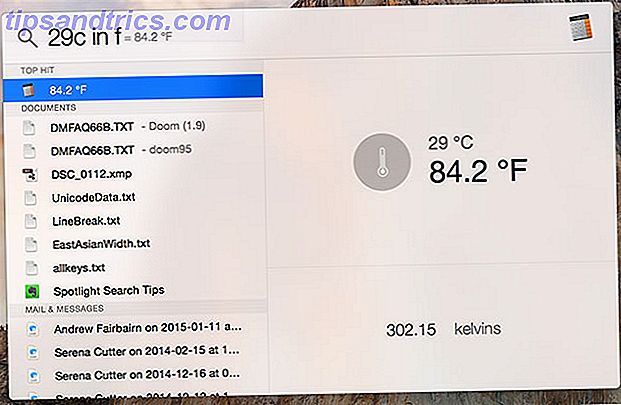
Es funktioniert gut für einfache Gewichts- und Messwertumrechnungen, wie "10kg in Pfund" oder "6km in Meilen" oder "29c in f". Es ist auch eine effektive Möglichkeit, Währungsumrechnungskurse wie "10 usd in aud" oder "100.000 Kronen in gbp" nachzuschlagen - aber sei dir bewusst, dass nicht alle Währungen unterstützt werden (also kein Bitcoin dann Was ist Bitcoin: Der MakeUseOf BitCoin Guide Was? Ist Bitcoin: Der MakeUseOf BitCoin Guide Ob Sie nur mehr über BitCoin erfahren oder die Währung nutzen möchten, Sie sollten "Virtual Currency: The BitCoin Guide", das neueste Handbuch von Autor Lachlan Roy, lesen ).
Spotlight kann Ihnen auch helfen, sofortige Berechnungen durchzuführen, ohne den Rechner zu starten. Geben Sie einfach die gewünschte Formel im üblichen Format ein - "7 * 7" oder "49/7" sind zwei. Ich hoffe, Sie werden nie tippen müssen. Komplexere Berechnungen wie Quadratwurzeln und trigonometrische Funktionen ersparen Ihnen eine Reise zum Rechner.
Wortdefinitionen sind ein weiterer Trick. Geben Sie Ihr Wort ein und scrollen Sie zum Feld Definieren .
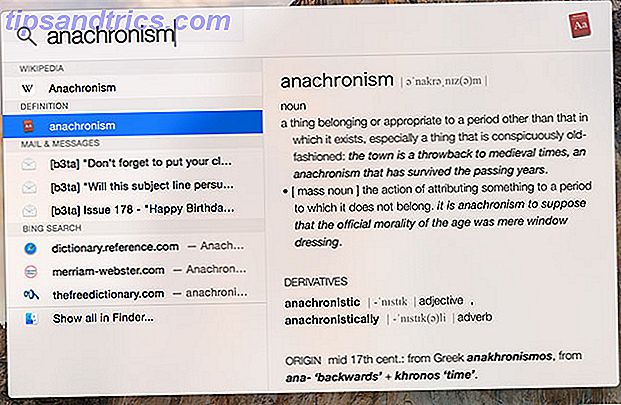
Während viele dieser Tricks einfach erscheinen mögen, insbesondere weil sie alle mit Google durchgeführt werden können, hat die Abfrage auf Ihrem Desktop den zusätzlichen Vorteil, dass Sie nicht durch Werbung und interessante Suchergebnisse abgelenkt werden und dass Sie immer noch offline arbeiten können.
Verwenden Sie Boolesche Werte, Metadaten und Kriterien hinzufügen
Es hilft zu wissen, was Sie nicht suchen, wenn Sie versuchen, diese schwer zu findende Datei zu finden, insbesondere wenn Ihre Abfrage viele Suchergebnisse zurückgibt. Einfache boolesche Operatoren AND, OR und NOT können zu Ihrer Abfrage hinzugefügt werden, um Objekte ein- oder auszuschließen. Sie können auch das Minuszeichen (-) verwenden, um Elemente auszuschließen.
Diese sind besonders hilfreich, wenn sie mit Metadatenattributen wie Art, Autor, Datum, geändert, erstellt usw. kombiniert werden. Wenn Sie beispielsweise nach "created: 1/1/15 NOT kind: messages" suchen, werden alle Dateien aufgelistet, die am Neujahrstag auf Ihrem Mac erstellt wurden, mit Ausnahme von E-Mail- und Chat-Nachrichten.
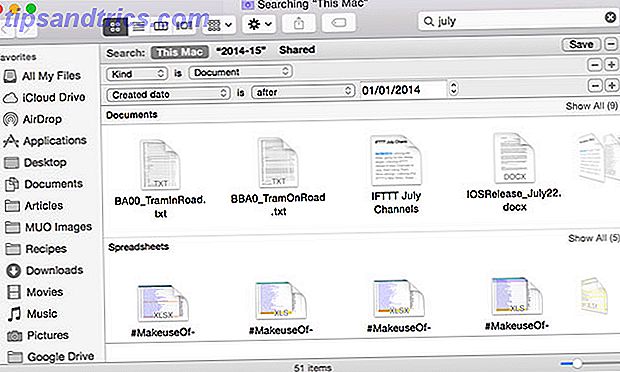
Während dies die schnellste Art der Suche ist, können Sie praktischer sein, indem Sie Ihre Suche eingeben und dann Alle im Finder anzeigen auswählen . Klicken Sie im Finder-Fenster oben rechts auf das Pluszeichen "+", um Kriterien für Ihre Suche festzulegen. Wenn Sie fertig sind, können Sie es mit der Schaltfläche Speichern als gespeicherte Suche speichern, wenn Sie möchten.
Geben Sie an, was indexiert und wie hierarchisch ist
Entspannen Sie sich - wir wissen, dass Sie nicht möchten, dass Ihr umfangreicher Backkatalog von Power Rangers-Episoden bei der Suche nach Drogenbeats vor Ihren Freunden auftaucht, und auch Apple. Gehen Sie zu Systemeinstellungen> Spotlight und unter Suchergebnisse können Sie verschiedene Funktionen wie Filme oder Bilder deaktivieren . Um die Reihenfolge zu ändern, in der Ihre Ergebnisse angezeigt werden, klicken Sie auf ein Element, und ziehen Sie es an die Stelle, an der es angezeigt werden soll (wir empfehlen jedoch, Anwendungen immer oben auf dem Stapel zu lassen).
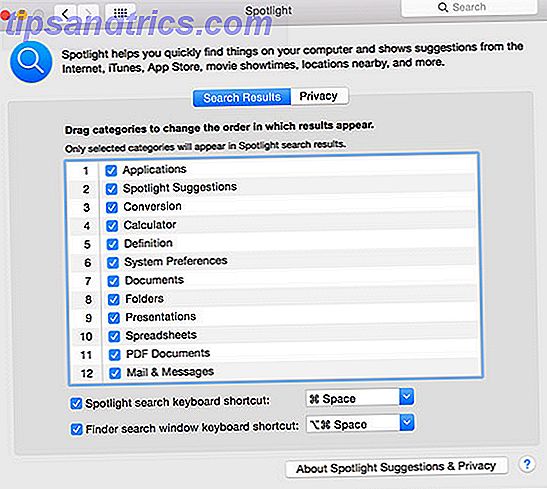
Wenn Sie über Ordner verfügen, in die Spotlight lieber nicht hineinschaut, rufen Sie die Registerkarte " Datenschutz" auf und geben Sie sie mit der Plus-Schaltfläche "+" unten links auf dem Bildschirm an.
Verwenden Sie Tastenkombinationen
Wir haben es schon oft gesagt und wir werden es noch einmal sagen: Tastaturkürzel sind der Schlüssel, um Dinge schnell zu erledigen. Die Einführung der grafischen Benutzerschnittstelle (GUI) könnte Computer zugänglicher gemacht haben, aber es hat wenig getan, um häufige Aufgaben zu beschleunigen.
Hier ist eine häufige Liste von Spotlight-Verknüpfungen. Beachten Sie, dass Sie mit den Pfeiltasten auf der gesamten Suchoberfläche navigieren können:
- cmd + Leertaste - Spotlight öffnen (kann unter Spotlight Einstellungen geändert werden).
- Enter - Suchresultat öffnen.
- Cmd + Pfeil nach unten / Pfeil nach oben - gehe zum ersten Ergebnis in der nächsten / vorherigen Kategorie.
- cmd + r - Zeigt das aktuelle Suchergebnis in einem Finder-Fenster an.
Beachten Sie, dass Sie auch ein Finder-Fenster mit dem Suchfeld öffnen können, indem Sie Option + Cmd + Leertaste drücken ; praktisch zum Erstellen von schnell gespeicherten Suchen (kann auch in den Spotlight-Einstellungen geändert werden).
Installiere Flashlight Plugins
Wenn Sie immer noch nach mehr Spotlight-Güte sehnen, können Sie ein Blatt aus Justins Buch nehmen und Flashlight-Plugins installieren. Supermächte ins Scheinwerferlicht mit diesem inoffiziellen Plugin-System bringen Supermächte ins Scheinwerferlicht mit diesem inoffiziellen Plugin-System Bringen Sie Google, Wolfram Alpha, das Wetter und alles andere zu Spotlight. Weiterlesen . Dieser (sehr) inoffizielle Tweak, der vom Entwickler als "horrender Hack" beschrieben wird, fügt Spotlight eine Reihe von Informationsquellen hinzu, darunter Wetterergebnisse, die Wissensdatenbank von Wolfram Alpha und die Fähigkeit, Text zu übersetzen.
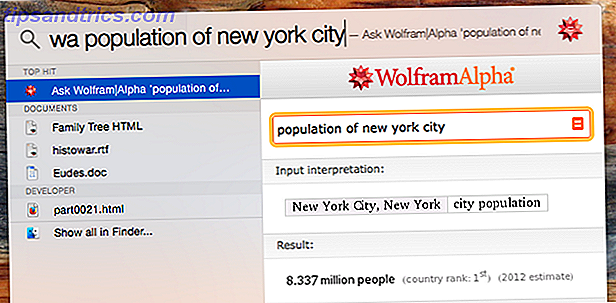
Sie können Google sogar zu Spotlight hinzufügen, einschließlich der Google Bildersuche, und mithilfe von Automator eigene Flashlight-Plugins erstellen.
Datenschutz Bedenken? Deaktivieren Sie Spotlight-Vorschläge
Es gibt viele Dinge, die bei Spotlight nicht sofort offensichtlich sind, wie die Tatsache, dass standardmäßig alle Suchanfragen an Apple gesendet werden. Dies umfasst keine lokalen Suchergebnisse, aber es enthält den aktuellen Standort Ihres Macs, wenn die Standortdienste aktiviert sind. Auch Bing spielt mit, wie Apple gesagt hat:
Die Suche nach gebräuchlichen Wörtern und Wortgruppen wird von Apple an die Bing-Suchmaschine von Microsoft weitergeleitet. Diese Suchen werden nicht von Microsoft gespeichert. Standorte, Suchanfragen und Nutzungsinformationen, die an Apple gesendet werden, werden von Apple nur verwendet, um Spotlight-Vorschläge relevanter zu machen und andere Apple-Produkte und -Dienste zu verbessern.
Um dies zu stoppen, gehen Sie zu Systemeinstellungen> Spotlight und deaktivieren Sie Spotlight-Vorschläge und Bing-Web-Suchen . Beachten Sie, dass Webdienste (wie Wikipedia, vorgeschlagene Websites und Filmvorstellungszeiten) nicht mehr funktionieren, sobald Sie dies getan haben, und die Abfragen bleiben lokal auf Ihrem Computer.
Je nachdem, wie oft Sie diese Onlinefunktionen verwenden und ob Sie Apple vertrauen, sollten Sie dies aussetzen. Ihre Datenschutzrichtlinie besagt:
Bevor es antwortet, berücksichtigt Spotlight Dinge wie Kontext und Standort und schützt Ihre Privatsphäre mit einem anonymen Bezeichner, der alle 15 Minuten aktualisiert wird. Im Gegensatz zu unseren Mitbewerbern verwenden wir keine dauerhafte persönliche Kennung, um Ihre Suchanfragen mit Ihnen zu verknüpfen Profil basierend auf Ihrem Suchverlauf. Wir legen auch Beschränkungen für unsere Partner fest, damit diese keine langfristige Spur identifizierbarer Suchvorgänge von Ihnen oder von Ihrem Gerät erstellen.
Zu vertrauen oder nicht zu vertrauen? Es ist dein Ruf.
Ein hellerer Scheinwerfer
Spotlight ist mit Yosemite nützlicher als je zuvor - vorausgesetzt, Sie sind bereit, ein wenig Privatsphäre zu opfern, um das Beste daraus zu machen. Wenn Sie sich daran gewöhnt haben, wird Spotlight zu einem integralen Bestandteil Ihres Mac - Apps starten, gemeinsame Dateien finden und vieles mehr.
Wusstest du, dass Spotlight das alles kann? Wenn nicht, könnte es ein paar mehr OS X Yosemite-Funktionen, die Sie verpasst haben 10 nützliche OS X Yosemite Features, die Sie möglicherweise verpasst haben 10 nützliche OS X Yosemite Features, die Sie seit OS X Yosemite verpasst haben, hat jeder gesucht wenn sie die Eigenschaften finden, die Timmy auf seiner Bühne nicht so weit verbreitet hat. Weiterlesen .
Wie benutzt du Spotlight, um Dinge schneller auf deinem Mac zu erledigen?



